Pendant des années, c'était FaceTime Limité aux conversations individuelles uniquement. Tout cela a changé il y a quelques années lorsque Apple a lancé l'option Group FaceTime. Avec FaceTime, vous pouvez participer à Appels vocaux et vidéo Facilement avec plusieurs personnes à la fois avec jusqu'à 31 autres personnes (total 32).
C'est une excellente option pour rester en contact avec un groupe de personnes, et vous pouvez commencer Chat vidéo Non seulement de FaceTime, mais aussi de la conversation de groupe que j'ai commencée dans Messages, aussi. La personne qui parle est également zoomée automatiquement afin que vous puissiez continuer la conversation sans en manquer un peu.
FaceTime fournit l'un des moyens les plus sûrs pour effectuer Appels vidéo Avec vos amis, votre famille et vos collègues. Si tout le monde possède un iPhone, iPad, iPod touch ou Mac, vous pouvez démarrer gratuitement un appel de groupe FaceTime avec jusqu'à 32 personnes.
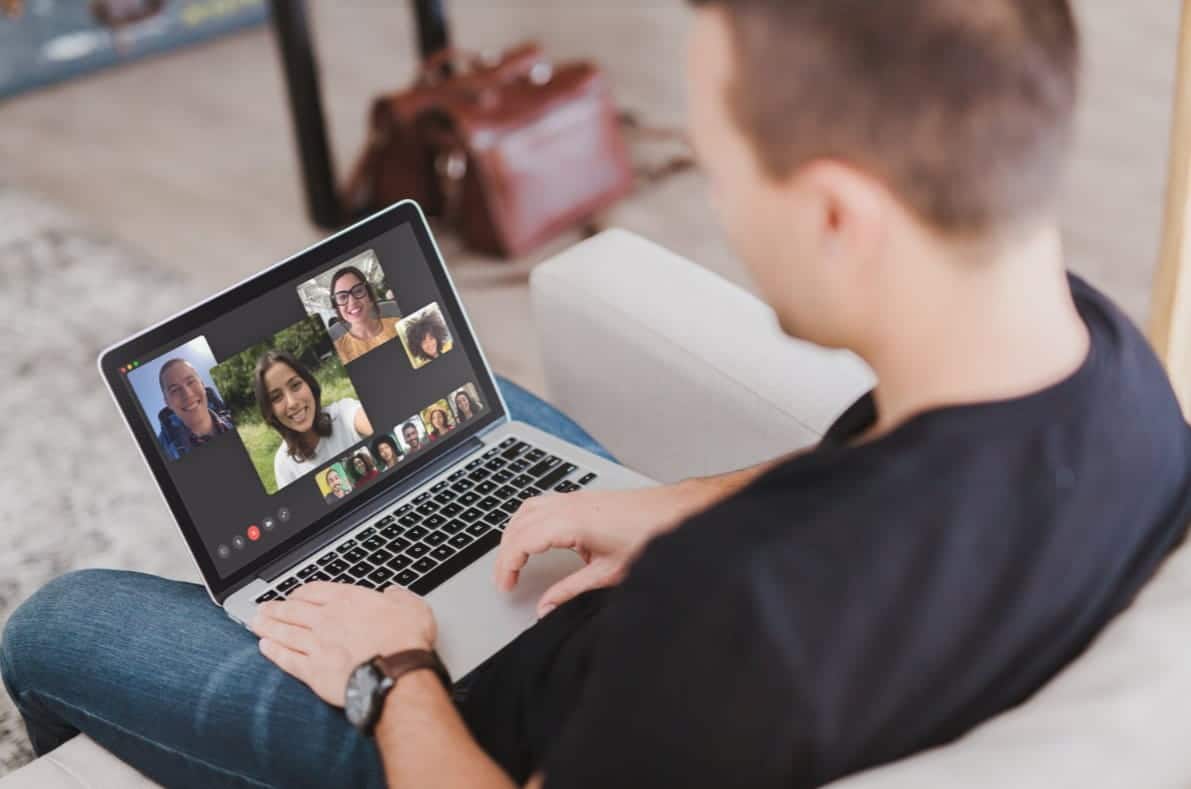
Ci-dessous, nous vous expliquerons tout ce que vous devez savoir sur l'utilisation des appels Group FaceTime. Cela inclut le lancement d'un nouvel appel, la gestion des paramètres du microphone ou de la caméra et le dépannage des problèmes courants.
Comment démarrer un appel Group FaceTime

FaceTime est l'un des nombreux Applications IOS Qui est installé sur votre appareil par défaut. Son icône ressemble à une caméra vidéo verte 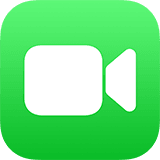
Télécharger: FaceTime Pour iOS (gratuit)
À utiliser Appels vidéo FaceTime de groupe, Vous avez besoin d'iOS 12.1.4 ou version ultérieure ou iPadOS sur l'un de ces appareils: modèles iPhone 6s ou version ultérieure, modèles iPad Pro ou version ultérieure, iPad Air 2 ou version ultérieure, iPad mini 4 ou version ultérieure, ou iPad (12.1.4e génération) ou modèles Plus récent ou iPod touch (XNUMXe génération). Les anciens modèles d'iPhone, iPad et iPod touch qui prennent en charge iOS XNUMX peuvent rejoindre des appels Group FaceTime en tant que participants vocaux uniquement.
FaceTime n'est pas disponible dans certains pays ou régions.
Pour démarrer un nouvel appel à l'aide de FaceTime, ouvrez l'application et cliquez sur le bouton Ajouter 
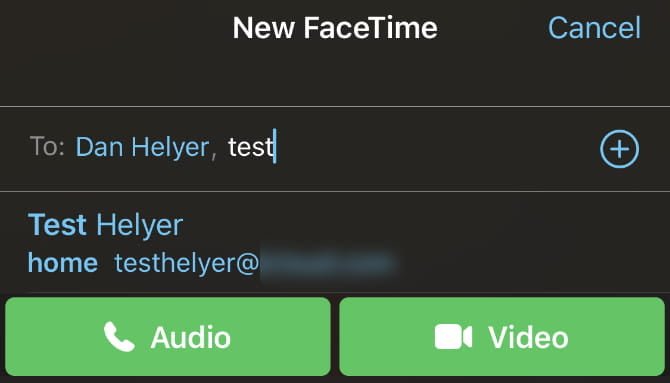
Ensuite, appuyez ou cliquez sur le bouton audio 

Pour ajouter une personne dans l'application FaceTime, vous pouvez la rechercher par son nom, son numéro de téléphone ou son adresse e-mail. Si quelqu'un n'est pas enregistré dans vos contacts, saisissez plutôt son numéro de téléphone complet ou son adresse e-mail.
FaceTime vous permet uniquement d'ajouter des contacts qui apparaissent en bleu. Cela se produit lorsque son identifiant Apple est lié aux coordonnées que vous avez saisies et que son appareil Apple est actuellement connecté.
Malheureusement, il n'est pas disponible FaceTime pour les appareils Android.
Démarrer un appel Group FaceTime à partir de l'application de messagerie
Vous pouvez également démarrer un appel Group FaceTime à partir de l'application de messagerie. C'est un moyen plus pratique si vous avez déjà une conversation de groupe avec toutes les personnes que vous souhaitez appeler. En effet, il est plus rapide de démarrer et permet aux gens de se joindre à un stade ultérieur sans avoir à les ajouter vous-même.
Pour ce faire, ouvrez le chat de groupe dans l'application de messagerie, puis appuyez sur Contacts au-dessus du chat de groupe. Cliquez sur FaceTime 
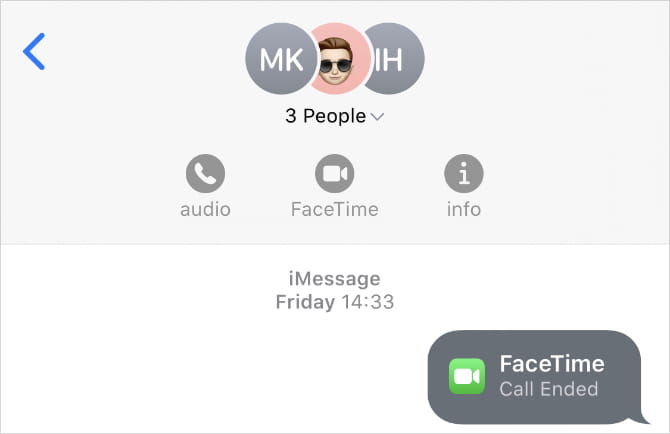
Si certaines personnes refusent initialement l'appel, elles peuvent se joindre à nouveau plus tard en retournant à la conversation de groupe dans l'application Messages. Pour rejoindre un appel Group FaceTime à partir de l'application Messages, vous pouvez appuyer sur la notification en haut de l'écran, ou sur «RejoindreDepuis la conversation de groupe dans l'application "Messages". Après avoir appuyé sur "Rejoindre, La personne sera automatiquement connectée.
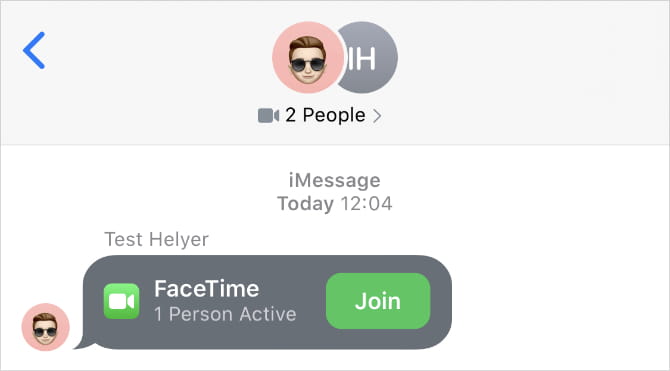
Comment utiliser Group FaceTime sur iPhone, iPad ou Mac
Après avoir lancé un appel FaceTime de groupe, une sélection de canaux vidéo carrés de chaque contact s'affiche. Si quelqu'un éteint sa caméra, ses initiales apparaîtront dans la boîte au lieu de son flux vidéo.
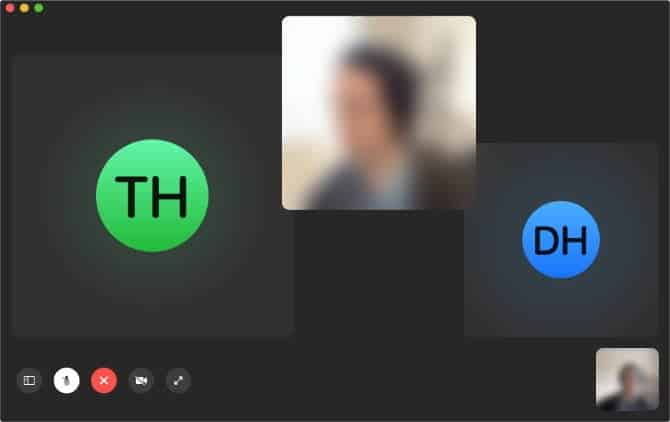
FaceTime organise automatiquement les canaux vidéo sur votre écran pour vous permettre de voir tout le monde à la fois. Lorsque cela n'est pas possible sans rendre chaque flux vidéo si petit, FaceTime modifie dynamiquement la taille de chaque flux en fonction de la personne qui parle. L'objectif est de zoomer sur Conclusion lorsque quelqu'un commence à parler afin que vous puissiez mieux le voir, mais cette fonctionnalité ne fonctionne pas parfaitement.
Vous pouvez toujours contrôler cela manuellement en cliquant sur quelqu'un pour agrandir la vidéo. Cela fait également apparaître le bouton Plein écran, qui étend la conclusion et la déplace au milieu de l'écran.
Contrôlez la caméra FaceTime, le microphone et l'amplificateur
Sur un Mac, survolez la fenêtre FaceTime pour afficher les commandes FaceTime de base, puis cliquez sur l'icône de la barre latérale 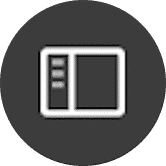
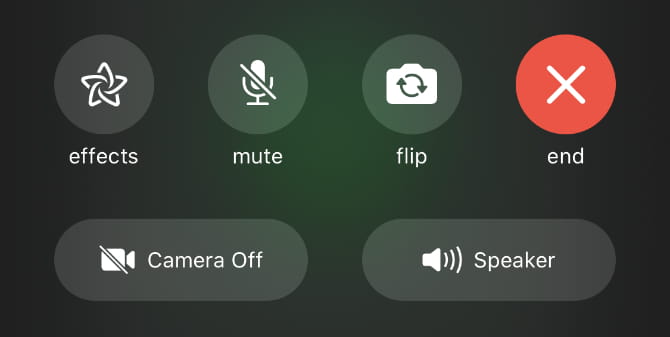
Appuyez sur le bouton muet 
De même, cliquez sur le bouton Arrêter la caméra 
Sur iPhone, iPad ou iPod touch, vous pouvez également obtenir des boutons de basculement de l'appareil photo 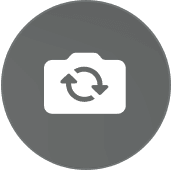

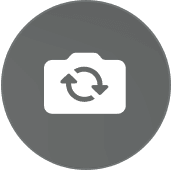

Ajouter plus de personnes à un appel Group FaceTime
Vous pouvez continuer à ajouter de nouvelles personnes à un appel FaceTime existant jusqu'à ce que vous atteigniez 32 participants. Pour ce faire sur un appareil iOS, appuyez sur l'espace vide et balayez vers le haut depuis le panneau de configuration qui apparaît. Sur un Mac, ouvrez la barre latérale 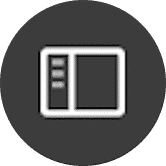
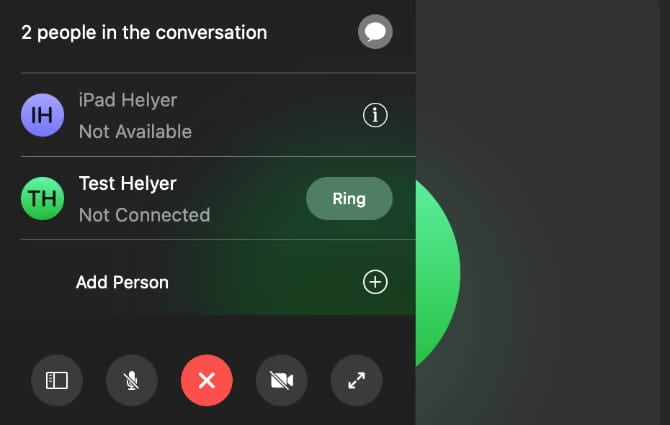
Ce panneau affiche tous les participants à l'appel, y compris les contacts que vous avez appelés et auxquels vous n'avez pas répondu. Utilisez le bouton Sonnerie À côté de ces contacts, essayez de les rappeler.
Utilisez plutôt l'option Ajouter une personne 

Ajouter des effets de caméra aux appels Group FaceTime
Si vous utilisez l'iPhone 7 ou une version ultérieure, vous pouvez ajouter des effets de caméra aux appels FaceTime. Ceux-ci comprennent Animoji et Memoji 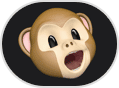
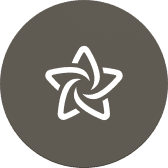
Sélectionnez le type d'effet que vous souhaitez ajouter dans la barre d'outils en bas de l'écran. Il vous permet d'avoir des effets spécifiques, comme du texte 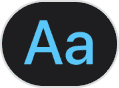
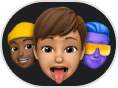

Vous pouvez ajouter autant d'effets que vous le souhaitez, même Animoji peut être combiné avec des filtres 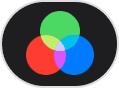

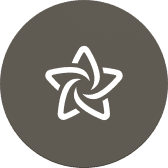
Que faire si Group FaceTime ne fonctionne pas
FaceTime des meilleures façons de commencer Appel vidéo de groupe Mais ce n'est toujours pas parfait. Il n'est pas rare que FaceTime refuse de contacter des contacts spécifiques ou fasse face à de mauvais problèmes de communication.
Voici comment résoudre certains des problèmes les plus courants liés aux appels Group FaceTime.
Vérifiez votre connexion Internet
FaceTime fonctionne mieux sur Wi-Fi. Ouvrez l'application Paramètres et appuyez sur Wi-Fi pour vous assurer que vous êtes connecté au Wi-Fi, puis essayez de regarder une vidéo YouTube pour vérifier que la connexion fonctionne correctement. Si vous ne pouvez pas vous connecter à Internet, revenez en arrière Allumez le routeur Votre et suivez Étapes de dépannage du réseau Ensuite, contactez votre FAI si vous avez besoin de plus d'aide.
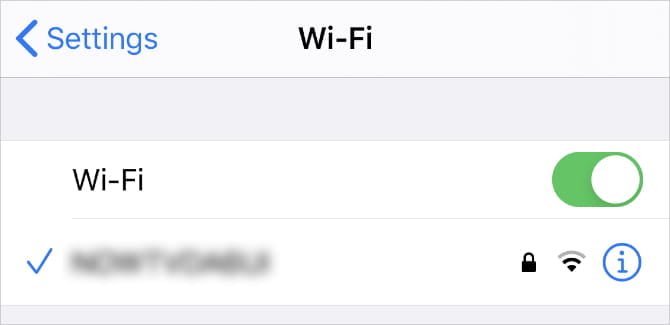
Pour utiliser FaceTime sur Connexion cellulaire Sur iPhone ou iPad, vous devez autoriser cela dans les paramètres. Allez à Paramètres -> Réseau cellulaire , Faites glisser vers le bas pour voir la liste des applications. Activez l'interrupteur à bascule à côté de FaceTime pour lui permettre d'utiliser les données cellulaires.
Désactivez FaceTime et réactivez-le
Sur un iPhone, iPad ou iPod touch, accédez à Paramètres -> FaceTime , Utilisez ensuite l'interrupteur à bascule à côté de FaceTime pour arrêter le service. Sur un Mac, ouvrez l'application FaceTime et accédez à FaceTime -> Préférences Dans la barre de menus, puis décochez la case Activer ce compte.
Attendez 30 secondes avant de relancer FaceTime à partir de la même page de paramètres, puis réessayez d'appeler.

Mettez à jour votre système d'exploitation
Le système mis à jour provoque toutes sortes de problèmes FaceTime. Vous pouvez constater que vous ne pouvez pas contacter certains contacts ou que vous ne pouvez pas utiliser Effets de caméra Ou, vous ne pouvez pas ouvrir FaceTime du tout. Vous pouvez généralement résoudre ces problèmes en installant la dernière mise à jour du système.
Sur un iPhone, iPad ou iPod touch, accédez à Paramètres -> Général -> Mise à jour du logiciel. Téléchargez et installez ensuite toutes les mises à jour logicielles disponibles pour votre appareil. Sur un Mac, ouvrez le menu Apple et accédez à Préférences système -> Mise à jour du logiciel Pour rechercher et installer de nouvelles mises à jour.
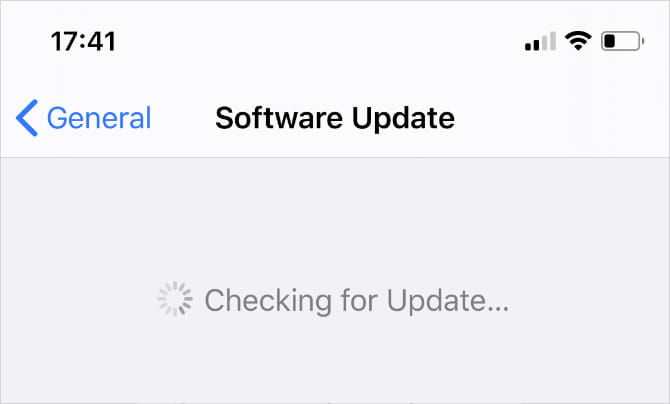
Utiliser une application tierce pour se connecter à des appareils non Apple
Le plus gros problème avec FaceTime est qu'il n'est pas disponible sur autre chose que les appareils Apple. Vous ne pouvez pas télécharger FaceTime pour Android ou Windows, ce qui signifie que de nombreuses personnes dans votre vie ne peuvent pas être ajoutées à un appel de groupe FaceTime.
Heureusement, il existe de nombreuses applications tierces que vous pouvez utiliser à la place. Voici une liste des meilleurs Applications pour passer des appels vidéo de groupe. Pour qu'ils soient tous gratuits, et il y a Beaucoup d'entre eux Il fonctionne sur plusieurs plateformes.







